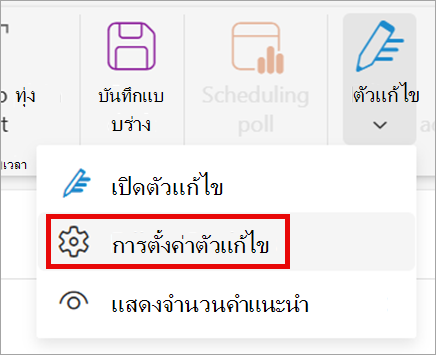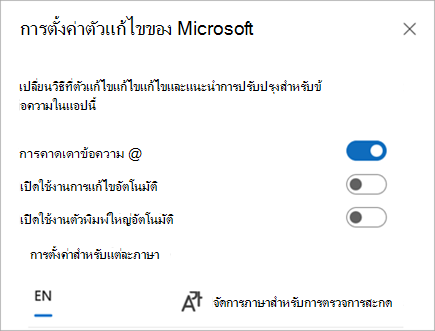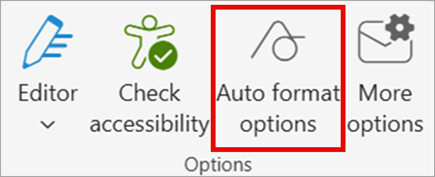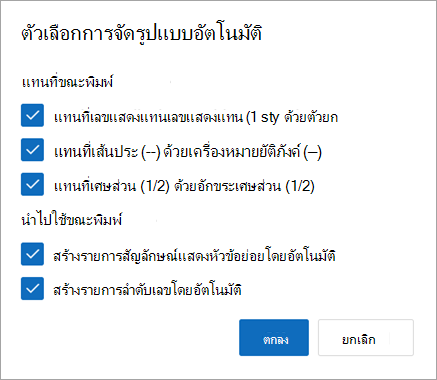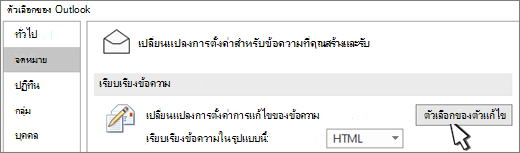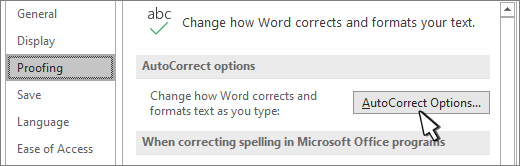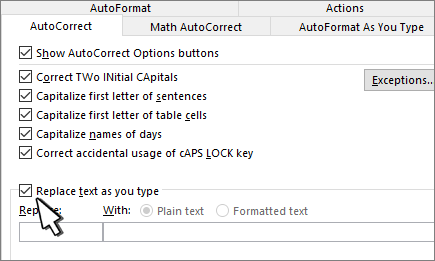หมายเหตุ: การแก้ไขอัตโนมัติและทําให้ตัวพิมพ์ใหญ่อัตโนมัติพร้อมใช้งานสําหรับภาษาอังกฤษสําหรับ Outlook ใหม่ เท่านั้น
เปิดใช้งานและปิดใช้งานการตั้งค่าตัวแก้ไข
-
บน Ribbon ของอีเมลใหม่หรือเมื่อตอบกลับอีเมลที่มีอยู่ ให้เลือก ตัวแก้ไข > การตั้งค่าตัวแก้ไข
เคล็ดลับ: คุณยังสามารถเปิดใช้งานและปิดใช้งานการตั้งค่าตัวแก้ไขในเนื้อความของข้อความอีเมลได้ เลือกไอคอน ตัวแก้ไข > ปรับแต่งตัวแก้ไขของคุณ (ถ้าคุณไม่เห็นไอคอนตัวแก้ไข ให้ไปที่ Ribbon บนอีเมล เลือก ตัวแก้ไข > แสดงจํานวนคําแนะนํา)
-
ใช้แป้นสลับเพื่อเปิดหรือปิดการแก้ไขอัตโนมัติและตัวพิมพ์ใหญ่อัตโนมัติ
เลือกตัวเลือกการจัดรูปแบบอัตโนมัติ
-
บน Ribbon ให้เลือกตัวเลือกการจัดรูปแบบอัตโนมัติ
-
เลือกตัวเลือกที่คุณต้องการ
-
เลือก ตกลง
-
ไปที่ ตัวเลือก >ไฟล์ > จดหมาย แล้วเลือก ตัวเลือกตัวแก้ไข
-
เลือก การพิสูจน์อักษร > ตัวเลือกการแก้ไขอัตโนมัติ
-
บนแท็บ การแก้ไขอัตโนมัติ ให้เลือกหรือล้าง แทนที่ข้อความขณะที่คุณพิมพ์
เปิดใช้งานและปิดใช้งานการตั้งค่าตัวแก้ไข
หมายเหตุ: การแก้ไขอัตโนมัติและตัวพิมพ์ใหญ่อัตโนมัติจะพร้อมใช้งานสําหรับภาษาอังกฤษสําหรับ Outlook บนเว็บเท่านั้น
-
บน Ribbon ของอีเมลใหม่หรือเมื่อตอบกลับอีเมลที่มีอยู่ ให้เลือก ตัวแก้ไข > การตั้งค่าตัวแก้ไข
เคล็ดลับ: คุณยังสามารถเปิดใช้งานและปิดใช้งานการตั้งค่าตัวแก้ไขในเนื้อความของข้อความอีเมลได้ เลือกไอคอน ตัวแก้ไข > ปรับแต่งตัวแก้ไขของคุณ (ถ้าคุณไม่เห็นไอคอนตัวแก้ไข ให้ไปที่ Ribbon บนอีเมล เลือก ตัวแก้ไข > แสดงจํานวนคําแนะนํา)
-
ใช้แป้นสลับเพื่อเปิดหรือปิดการแก้ไขอัตโนมัติและตัวพิมพ์ใหญ่อัตโนมัติ
เลือกตัวเลือกการจัดรูปแบบอัตโนมัติ
-
บน Ribbon ให้เลือกตัวเลือกการจัดรูปแบบอัตโนมัติ
-
เลือกตัวเลือกที่คุณต้องการ
-
เลือก ตกลง